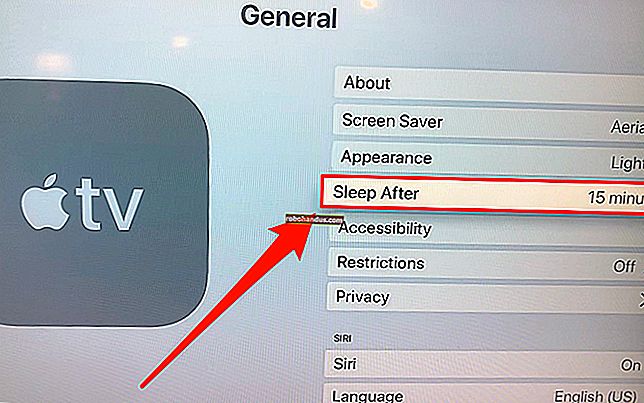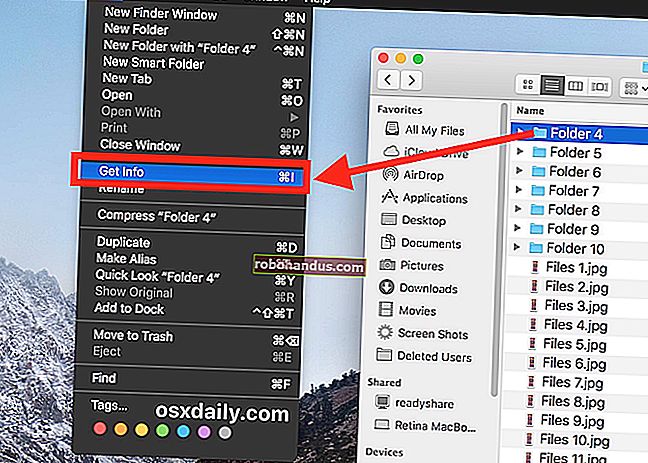วิธีอัปเดต Mods“ Sims 4” ของคุณ

Electronic Arts ออกการอัปเดตและแพตช์สำหรับThe Sims 4 เป็นประจำ ในกรณีนี้ผู้คนอาจประสบปัญหาในระหว่างเกม ส่วนใหญ่แล้วม็อดเป็นตัวการของความเสียหายของเกม โชคดีที่มีข้อควรระวังเล็กน้อยเพื่อให้เกมของคุณทำงานได้อย่างราบรื่น
ทีม Sims 4ทำงานได้อย่างยอดเยี่ยมในการแจ้งให้ผู้คนทราบเกี่ยวกับการอัปเดต หากคุณติดตาม @TheSims บน Twitter บริษัท จะแบ่งปันข้อมูลโดยละเอียดหลังจากการอัปเดตแพตช์แต่ละครั้ง เว็บไซต์The Sims 4ยังอุทิศทั้งหน้าให้กับแต่ละแพตช์ที่ปล่อยออกมา
บางครั้ง บริษัท ยังออกบันทึกการแก้ไขหลังจากการขยายตัวใหม่เพื่ออธิบายรายละเอียดของแพ็คใหม่อย่างละเอียด อย่างไรก็ตามโดยส่วนใหญ่แล้วพวกเขากำหนดเป้าหมายการแก้ไขข้อบกพร่องและปัญหาอื่น ๆ โดยไม่ได้ตั้งใจ
เมื่อ EA ออกอัพเดตแพตช์สำหรับThe Sims 4คุณต้องติดตั้ง บน Windows Origin จะติดตั้งการอัปเดตโดยอัตโนมัติตามค่าเริ่มต้น จะแจ้งให้คุณทราบว่าควรอัปเดตเกมและจากนั้นคุณต้องปิดเกมเพื่อดาวน์โหลดการอัปเดต หลังจาก Origin ติดตั้งการอัปเดตและคุณเปิดเกมขึ้นมาใหม่ไคลเอนต์จะแจ้งให้คุณทราบว่าม็อดทั้งหมดถูกปิดใช้งาน
ก่อนหน้านี้มีขั้นตอนบางอย่างที่คุณสามารถดำเนินการเพื่อเตรียมพร้อมสำหรับการอัปเดตSims 4
วิธีเตรียมตัวสำหรับการอัพเดทแพทช์
มีบางสิ่งที่คุณสามารถทำได้ก่อนที่คุณจะติดตั้งการอัปเดตเพื่อช่วยป้องกันการขัดข้องในอนาคตหรือการหยุดชะงักของเกมในอนาคต
ปิดการอัปเดตอัตโนมัติ
หาก Origin ถูกตั้งค่าให้อัปเดตThe Sims 4โดยอัตโนมัติและคุณได้ติดตั้งม็อดไว้โอกาสที่อาจเกิดข้อผิดพลาดสูงขึ้น แม้ว่าคุณจะอยู่ในเกม แต่ Origin จะแจ้งให้คุณทราบว่ามีการเผยแพร่อัปเดตแล้ว
หากคุณกำลังเล่นThe Sims 4และไม่ต้องการปิดเกมเพื่ออัปเดตก็ไม่มีปัญหา! หากคุณปิดการอัปเดตอัตโนมัติคุณสามารถเลือกดาวน์โหลดการอัปเดตในภายหลังได้ นอกจากนี้ยังช่วยให้คุณมีโอกาสเตรียมไฟล์ของคุณ
ในการดำเนินการนี้ให้เลือก“ Origin” ที่ด้านซ้ายบนในไคลเอนต์ Origin ของคุณจากนั้นเลือก“ การตั้งค่าแอปพลิเคชัน” ในเมนู "แอปพลิเคชัน" ให้สลับ - ปิด "อัปเดตเกมอัตโนมัติ" แถบเลื่อนสีเขียวจะเปลี่ยนเป็นสีเทาเพื่อระบุว่าการอัปเดตอัตโนมัติปิดอยู่

สำรองไฟล์“ Sims 4” ของคุณ
นักเล่นเกมจำนวนมากใช้ฮาร์ดไดรฟ์ภายนอกเพื่อสำรองข้อมูลเกม การคัดลอกโฟลเดอร์วิดีโอเกมไปยังฮาร์ดไดรฟ์ภายนอกเป็นทางเลือกที่ปลอดภัยที่สุดเสมอ หากคอมพิวเตอร์เครื่องหลักของคุณขัดข้องและคุณไม่เคยบันทึกข้อมูลสำรองไว้ที่อื่นเลยไฟล์ของคุณอาจสูญหายไปตลอดกาล ฮาร์ดไดรฟ์ภายนอกช่วยแก้ปัญหานั้นได้
ควรสำรองไฟล์ของคุณก่อนการแก้ไขทุกครั้งและอย่างน้อยเดือนละสองครั้งในกรณีที่ฮาร์ดไดรฟ์ของคอมพิวเตอร์ของคุณล้มเหลว
สำหรับแบบฝึกหัดนี้เพียงแค่คัดลอกโฟลเดอร์Sims 4ไปยังเดสก์ท็อปก็ใช้ได้ เราไม่จำเป็นต้องทำการสำรองข้อมูลจริงดังนั้นเราจะย้ายสำเนาไปไว้ด้านข้างชั่วคราว
บน Windows 10 ที่ตั้งค่าเริ่มต้นสำหรับเดอะซิมส์ 4C:\Electronic Arts\The Sims 4\Modsคือ ไปที่โฟลเดอร์ Mods ของคุณจากนั้นคลิกและลากโฟลเดอร์ไปที่เดสก์ท็อปของคุณ EA จะปิดการใช้งานเนื้อหาที่กำหนดเองสำหรับการอัปเดตแพตช์ทุกครั้ง แต่ให้ทำตามขั้นตอนนี้เพื่อเป็นการป้องกันไว้ก่อน
ขึ้นอยู่กับขนาดโฟลเดอร์Sims 4ของคุณอาจใช้เวลาสักครู่
ที่เกี่ยวข้อง: จุดสำคัญของฮาร์ดไดรฟ์ไร้สายคืออะไรและฉันต้องการหรือไม่
อัปเดต“ The Sims 4” ใน Origin
ถึงเวลาดาวน์โหลดและติดตั้งการอัปเดตแล้ว หลังจากคุณย้ายโฟลเดอร์ mods ไปยังเดสก์ท็อปของคุณแล้วให้ไปที่แอพ Origin คลิกขวาที่ The Sims 4จากนั้นเลือก“ Update”
สิ่งที่ต้องทำหลังจากอัพเดตแพตช์
หลังจากติดตั้งการอัปเดตแพตช์แล้วแนวทางปฏิบัติที่ดีในการเปิดใช้The Sims 4โดยปิดใช้งาน mods รอจนกว่าขั้นตอนนี้เพื่อย้ายโฟลเดอร์“ Mods” จากเดสก์ท็อปของคุณกลับไปที่ โฟลเดอร์Sims 4
เปิดตัวThe Sims 4เมื่อ ไคลเอนต์The Sims 4 แจ้งให้คุณทราบว่าเนื้อหาแบบกำหนดเองถูกปิดใช้งานให้คลิก "ตกลง"; เราจะเปิดใช้งานอีกครั้งในภายหลัง

เล่นกับคุณสมบัติการเล่นเกมที่แตกต่างกันเพื่อให้แน่ใจว่าทุกอย่างทำงานได้อย่างถูกต้องจากนั้นปิดเกมโดยไม่บันทึก
สำคัญ:หากคุณบันทึกเกมก่อนที่จะย้ายโฟลเดอร์ Mods กลับเนื้อหาบางส่วนอาจถูกลบออกจากเกมที่คุณบันทึกไว้ ในภายหลังหลังจากที่คุณย้ายโฟลเดอร์ Mods กลับไปที่โฟลเดอร์ The Sims 4 แล้วครัวเรือนอาจเสียหรือโหลดไม่ถูกต้อง ซิมส์บางคนอาจไม่มีเนื้อหาที่กำหนดเองเช่นผมและเสื้อผ้า หากเกิดเหตุการณ์นี้คุณอาจต้องโหลดแต่ละครอบครัวของซิมส์ที่ไม่มีเนื้อหา

หน้าจอ“ สร้างซิมส์” จะไม่โหลดสิ่งที่ซิมของคุณสวมก่อนหน้านี้โดยอัตโนมัติและจะไม่โหลดสิ่งของที่ขาดหายไปจากล็อต ในการแก้ไขปัญหาครัวเรือนที่เสียหายให้เปิดเกมที่บันทึกไว้แล้วเลือก“ จัดการครัวเรือน” ที่ด้านขวาบนของเมนูโลก
คลิกครอบครัวที่คุณต้องการแก้ไขจากนั้นคลิกไอคอนดินสอ (“ แก้ไขเพิ่มหรือเอาซิมส์ออกจากครัวเรือนในการสร้างซิม” จะปรากฏขึ้น) คุณจะต้องแต่งตัวซิมส์ที่เสียไปทั้งหมด คุณสามารถแทนที่หรือใช้ซ้ำเนื้อหาที่กำหนดเองที่ขาดหายไปเมื่อเกมโหลดซ้ำ
คุณสามารถหลีกเลี่ยงสิ่งนี้ได้ทั้งหมดหากคุณปิดไคลเอนต์โดยไม่บันทึกเมื่อคุณทดสอบแพตช์ใหม่
โฟลเดอร์Sims 4จะสร้างโฟลเดอร์ "Mods" ใหม่โดยอัตโนมัติหลังจากที่คุณปิดเกม ไฟล์“ Resource.cfg” จะเป็นเพียงสิ่งเดียวในโฟลเดอร์นี้ คุณต้องลบโฟลเดอร์ที่สร้างขึ้นใหม่นี้ก่อนที่คุณจะย้ายโฟลเดอร์“ Mods” เดิมจากเดสก์ท็อปกลับไปที่โฟลเดอร์Sims 4 ของคุณ
วิธีอัปเดต Mods
ม็อดที่มีขนาดใหญ่ที่สุดเช่น MC Command Center ที่สร้างโดย Deaderpool ต้องการไฟล์ที่อัปเดตซึ่งต้องดาวน์โหลดหลังจากอัปเดตแพตช์ EA ทุกครั้ง หากคุณอยู่ในช่อง Discord เฉพาะของสคริปต์จะมีการประกาศทุกรุ่นและจะนำคุณไปยังไฟล์ดาวน์โหลดล่าสุด
สำหรับม็อดอื่น ๆ ผู้สร้างส่วนใหญ่จะประกาศการอัปเดตบนเว็บไซต์หรือบัญชีโซเชียลมีเดีย ในบางกรณีคุณสามารถกลับไปที่หน้าม็อดเพื่อดูว่าผู้สร้างได้เปิดตัวเวอร์ชันที่อัปเดตแล้วหรือไม่ อาจเป็นเรื่องยากโดยเฉพาะอย่างยิ่งหากคุณจำไม่ได้ว่าคุณเคยพบม็อดที่ไหน
อย่างไรก็ตามม็อดส่วนใหญ่จะมีภาพตัวอย่างของผู้สร้างในเกม ผู้สร้างส่วนใหญ่จะใส่ชื่อของตนไว้ในไฟล์. package ที่คุณจะพบในโฟลเดอร์ Mods ของคุณ หากไม่มีข้อบ่งชี้ในไคลเอนต์The Sims 4ว่าใครเป็นผู้สร้างคุณอาจต้องยอมแพ้และนำม็อดออก
หากคุณพบเนื้อหาที่กำหนดเองทางออนไลน์มีขั้นตอนบางอย่างที่คุณสามารถทำได้ หน้าที่ดาวน์โหลดม็อดมักจะมีชื่อผู้สร้างและข้อมูลติดต่อ (โดยปกติ) โดยปกติคุณสามารถส่งข้อความถึงผู้สร้างและถามเกี่ยวกับการอัปเดตล่าสุดได้เพียงอย่าลืมใส่หมายเลขเวอร์ชันของเกมและภาพหน้าจอของข้อผิดพลาดที่คุณพบ
คุณจะพบหมายเลขเวอร์ชันที่ด้านซ้ายล่างของ“ เมนูหลัก” หรือในโฟลเดอร์“ The Sims 4” ของคุณ (เพียงแค่มองหาไฟล์ข้อความ“ เวอร์ชันเกม”)

Deaderpool ผู้เขียน MC Command Center ยังดูแลช่อง“ Mods News” ใน Discord ซึ่งจะแจ้งให้คุณทราบถึงการอัปเดตม็อดมากมาย แน่นอนว่าสิ่งนี้จะไม่ครอบคลุมถึง mod ทุกตัว แต่เป็นจุดเริ่มต้นที่ดีหากคุณกำลังมองหาการอัปเดตเนื้อหาที่เสียหาย
ชุมชนยังมีประโยชน์มากคุณสามารถใช้ช่อง MCCC Discord เพื่อถามคำถามเกี่ยวกับม็อดที่คุณอาจมี
หากคุณพบม็อดที่ใช้งานไม่ได้อีกต่อไปและกำลังมองหาทางเลือกอื่นช่อง Deaderpool อาจแนะนำม็อดที่เกี่ยวข้องซึ่งได้รับการดูแลอย่างแข็งขันมากขึ้น
ในตอนแรกสิ่งนี้อาจดูซับซ้อน แต่สิ่งสำคัญที่ต้องจำไว้คือสำรองโฟลเดอร์เกมไว้ที่ใดที่หนึ่งนอกเหนือจากไดรฟ์หลักของคุณเสมอ ตามหลักการแล้วควรอยู่ที่ไหนสักแห่งนอกคอมพิวเตอร์หลักของคุณเช่นฮาร์ดไดรฟ์ภายนอกอุปกรณ์ USB หรือบริการไฟล์ออนไลน์เช่น Dropbox เผื่อว่ามีอะไรผิดพลาดจะดีกว่า